このセクションでは、MotionBuilder のメイン インタフェースの概要を示します。次の番号付きの見出しは、図の番号付きのインタフェース要素を表しています。
- 探しているメニューが見つからない場合は、正しいレイアウトが選択されていない可能性があります。「Layout メニュー」を参照してください。
- 非表示になっているインタフェース要素(パネル)をメイン ウィンドウに表示するには、Window メニューでその要素を選択します。「Window メニュー」を参照してください。
- ほとんどのパネルは、両方向矢印のカーソルが表示されているときに端をドラッグしてサイズを変更できます。
- プリファレンスに合わせてパネルを配置し直すには、MotionBuilder ウィンドウの別の領域にパネルをドッキングします。「インタフェースを再配置する」を参照してください。
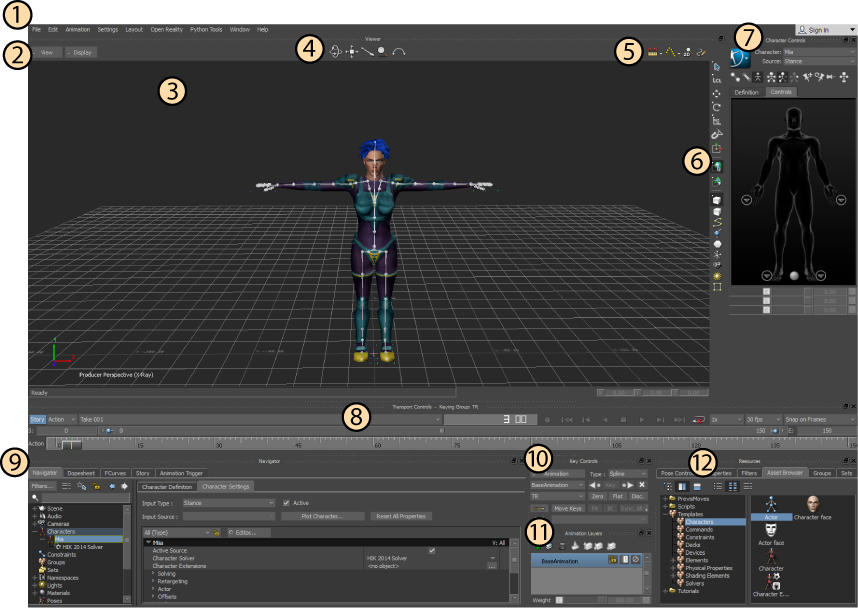
1. メイン メニュー
メニューには、シーンで作業するためのツールとアクションが含まれています。メイン メニューは、MotionBuilder ウィンドウの上部に配置されています。「メイン メニュー」を参照してください。
2. View メニューと Display メニュー
View メニューには、シーンの表示方法を定義するオプションが含まれています。Display メニューでは、Viewer ウィンドウ内に表示するアセットと、その表示方法を定義できます。「View メニュー」および「Display メニュー」を参照してください。
3. Viewer
Viewer ウィンドウでは、カメラ ビューを使用してシーン内のオブジェクトをさまざまな方法で表示することができます。Viewer ウィンドウは、オブジェクトを選択して変換したり、アニメーションの再生を表示したりするためのワークスペースでもあります。
1 つまたは複数の Viewer ウィンドウを表示し、これらを MotionBuilder インタフェースにドッキングしたり、フローティング ウィンドウとして使用することができます。Viewer パネルをワークフローに合わせて環境設定するには、ビューを複数のパネルに分割する、あるいはさまざまな正投影ビューを設定するなど、複数の方法があります。
「Viewer ウィンドウ」を参照してください。
4. カメラ ナビゲーション コントロール
これらのコントロールを使用すると、Viewer 内でカレント カメラを移動することができます。「カメラ ナビゲーション コントロール」を参照してください。
5. Camera View ツールバー
Camera View Display ツールバーには、カメラ ビューでの距離の計測、アニメートされたオブジェクトの軌跡の表示、およびカメラ ビューの更新を行うツールが組み込まれていま。「Camera View ツールバー」を参照してください。
6. Viewer ツールバー
Viewer ツールバーでは、Viewer ウィンドウでオブジェクトを選択、操作、変換する方法を選択できます。MotionBuilder ウィンドウに一度に表示される View ツールバーのインスタンスは 1 つのみです。Viewer ウィンドウを追加したときに、このツールバーは複製されません。「Viewer ウィンドウ ツールバー」を参照してください。
7. Character Controls
Character Controls ウィンドウでは、スケルトンの定義や、アニメーションのキャラクタライズとコントロール リグへの割り当てなど、複数のキャラクタのセットアップ タスクを実行できます。「Character Controls」を参照してください。
8. Transport Controls
Transport Controls ウィンドウでは、テイクの作成と選択、シーンの時間的な推移の再生と表示、タイミング、再生、および表示の各オプションの設定、テイクの開始と終了の変更、Action タイムライン上のオーディオ トラックの選択と表示、およびビジュアル キーフレームの操作を実行できます。「Transport Controls」を参照してください。
9. Navigator
Navigator には、シーン、アセット、およびアニメーションの各種設定や、カレント シーンに関連するさまざまなコントロールがアクセスしやすいよう整理されています。次のウィンドウが含まれています。
- Navigator ウィンドウ: シーン要素の情報や設定を表示できます。「Navigator ウィンドウ」を参照してください。
- Dopesheet: キーフレーム アニメーションを表示および編集できます。「Dopesheet ウィンドウ」を参照してください。
- FCurves ウィンドウ: ファンクション カーブを使用してアニメーションを編集できます。「FCurves ウィンドウ」を参照してください。
- Story ウィンドウ: アニメーションを一連のビデオ クリップとして編集できます。「Story ウィンドウ」を参照してください。
- Animation Trigger ウィンドウ: アニメーションおよびモーション クリップをテストできます。「Animation Trigger ウィンドウ」を参照してください。
10. Key Controls
Keyframe Controls ウィンドウには、キャラクタのアニメートに使用するキーフレームを作成および編集するためのオプションがあります。「Key Controls ウィンドウ」を参照してください。
11. Animation Layers エディタ
Animation Layer エディタでは、アニメーション レイヤを操作し、それらのレイヤをどのようにブレンドして最終的なアニメーションを作成するかを設定できます。「Animation Layer エディタ」を参照してください。
12. Resources ウィンドウ
Resources ウィンドウでは、シーン内の要素のプロパティとチャネル、ポーズを作成および編集するためのコントロール、シーンに追加できる要素を探すための Asset Browser、およびグループやセットを作成するためのオプションにアクセスできます。「Resources ウィンドウ」を参照してください。